Acer TravelMate 4750Z – страница 52
Инструкция к Ноутбуку Acer TravelMate 4750Z
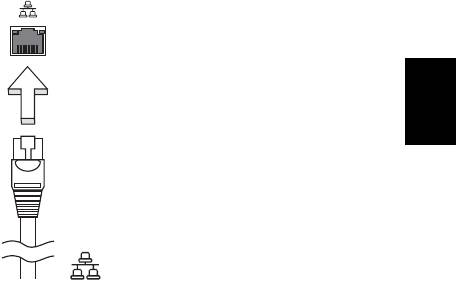
39
Beépített hálózati csatoló
A beépített hálózati csatoló segítségével Ethernet alapú hálózatra csatlakoztathatja
a számítógépet.
A hálózati kapcsolat létrehozásához csatlakoztasson egy Ethernet kábelt a
számítógép bal oldalán lévő hálózati csatlakozóaljzat és a hálózati aljzat vagy a hub
csatlakozója közé.
Magyar
Fogyasztói infravörös (CIR) (csak bizonyos modellek
esetében)
A számítógép fogyasztói infravörös (CIR) portja távvezérlő vagy egyéb CIR-képes
készülék jeleinek fogadására használható.
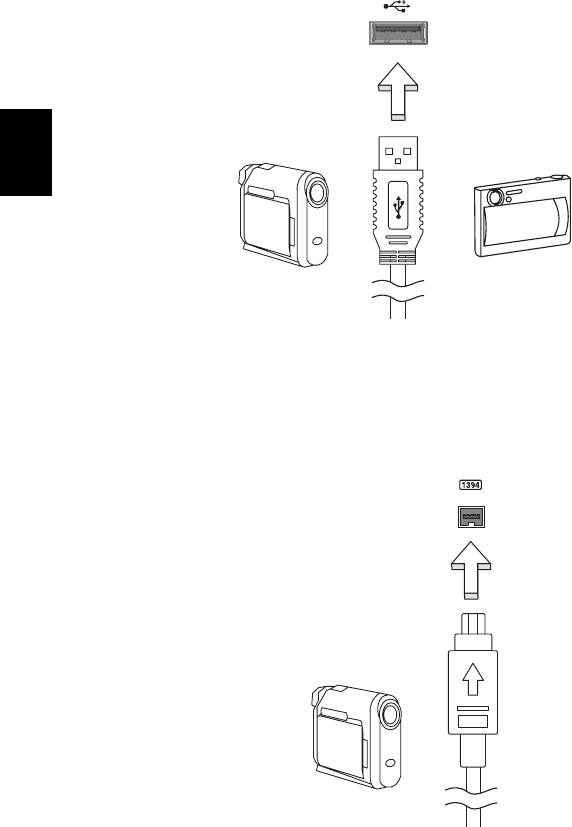
40
Universal Serial Bus (USB)
A Universal Serial Bus (univerzális soros busz, USB) 2.0 port egy nagy sebességű
soros busz, segítségével az értékes rendszererőforrások lekötése nélkül
csatlakoztathat USB perifériákat.
Magyar
IEEE 1394 port (csak bizonyos modellek esetében)
A számítógép IEEE 1394 portja IEEE 1394 kompatibilis eszközök, például
videokamera vagy digitális fényképezőgép csatlakoztatását teszi lehetővé.
A részleteket a digitális fényképezőgép vagy a kamera kézikönyvében találja meg.
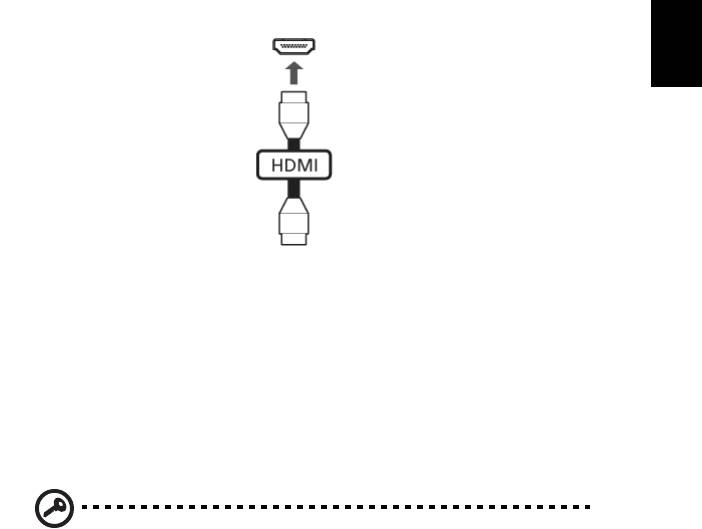
41
Nagy felbontású multimédiás interfész
(csak bizonyos modellek esetében)
A HDMI (nagy felbontású multimédiás interfész) az iparág által széles körben
támogatott, teljes mértékben digitális, hang- és videoátvitelre egyaránt alkalmas
csatolófelület. A HDMI – egyetlen kábellel – bármely kompatibilis hang-/videoforrás,
például set-top box, DVD-lejátszó vagy A/V-vevő és digitális hang- és/vagy
videovevő készülék, például digitális televízió (DTV) összekötésére alkalmas.
A HDMI porttal felsobb kategóriájú hang- és videokészülékekhez csatlakoztatható a
számítógép. Mivel a csatlakoztatáshoz egyetlen kábel is elegendo, a kapcsolat
gyorsan és zavaró kábelrengeteg kialakulása nélkül hozható létre.
Magyar
ExpressCard (csak bizonyos modellek esetében)
Az ExpressCard a PC-kártya szabvány legújabb változata. Kisebb méretének és
gyorsabb csatolófelületének köszönhetően tovább növeli a számítógép használati
értékét és bővíthetőségét.
Az ExpressCard kártyák révén számos különböző bővítési lehetőség kínálkozik,
többek közt Flash memóriakártya-adapterek, TV-tunerek, Bluetooth-csatolók és
IEEE 1394b csatolók használata. Az ExpressCard kártyák az USB 2.0 és a PCI
Express alkalmazásokat támogatják.
Fontos! Kétféle típus létezik, az ExpressCard/54 és az ExpressCard/
34 (54 mm-es és 34 mm-es kivitel), ezek eltérő feladatokat látnak el.
Nem minden ExpressCard foglalat támogatja mindkét típust. A kártya
telepítésével, használatával és szolgáltatásaival kapcsolatos
információkat annak kézikönyvében találja meg.
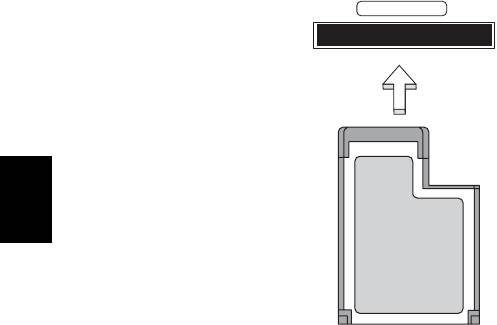
42
ExpressCard behelyezése
Illessze be a kártyát a foglalatba, majd finoman nyomja be, amíg a helyére nem pattan.
EXPRESS CARD
Magyar
ExpressCard kiadatása
ExpressCard kiadatása előtt:
1 Lépjen ki a kártyát használó alkalmazásból.
2 A bal oldali egérgombbal kattintson a tálcán található hardver eltávolítása
ikonra, majd állítsa le a kártyát.
3 Finoman nyomja befelé a kártyát a foglalatba, majd engedje fel, ekkor a kártya
kiugrik a foglalatból. Húzza ki a kártyát a foglalatból.
Memória beszerelése (csak bizonyos modellek
esetében)
Ha memóriát szeretne szerelni a gépbe, kövesse az alábbi lépéseket:
1 Kapcsolja ki a számítógépet, húzza ki a hálózati adaptert (ha be volt dugva),
majd vegye ki az akkumulátort. Ezután fordítsa meg a számítógépet, úgy, hogy
hozzáférjen az aljához.
2 Távolítsa el a csavart a memóriarekesz fedeléből, majd emelje fel és távolítsa
el a memória fedelét.
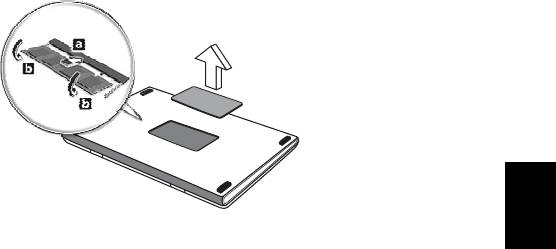
43
3 Átlósan helyezze be a modult a foglalatba (a), majd óvatosan nyomja le, amíg a
helyére nem pattan (b).
Magyar
4 Helyezze vissza a memóriarekesz fedelét, majd rögzítse a csavarral.
5 Tegye vissza az akkumulátort, majd csatlakoztassa a hálózati adaptert.
6 Kapcsolja be a számítógépet.
A számítógép automatikusan érzékeli és újrakonfigurálja a teljes memória méretét.
Ha tanácsra van szüksége, forduljon szakemberhez vagy a legközelebbi Acer
forgalmazóhoz.

44
BIOS segédprogram
A BIOS segédprogram olyan hardverkonfiguráló program, amelyet a számítógép
Basic Input/Output System (alapszintű be- és kiviteli rendszer, BIOS) rendszerébe
építettek be.
A számítógép már megfelelően konfigurálva és optimalizálva van, ezért ezt a
segédprogramot nem kell futtatnia. Ha azonban konfigurációs problémák lépnek fel,
szükség lehet a használatára.
A BIOS segédprogram elindításához nyomja meg az <F2> billentyűt a bekapcsolási
önteszt alatt, miközben a hordozható számítógép logó látható a képernyőn.
Rendszerindítási sorrend
Magyar
A BIOS segédprogramban a rendszerindítás sorrendjének beállításához lépjen be a
BIOS segédprogramba, majd a képernyő felső részén megjelenő elemek közül
válassza a Boot pontot.
Disk-to-disk recovery engedélyezése
A disk-to-disk recovery (hard disk recovery, lemezről lemezre helyreállítás, illetve
merevlemezes helyreállítás) funkció engedélyezéséhez lépjen be a BIOS
segédprogramba, majd a képernyő felső részén megjelenő elemek közül válassza a
Main pontot. A képernyő alsó részén keresse meg a D2D Recovery pontot, majd az
<F5> és az <F6> billentyű segítségével állítsa be a következő értéket: Enabled.
Jelszó
A rendszerindítási jelszó megadásához lépjen be a BIOS segédprogramba, majd a
képernyő felső részén megjelenő elemek közül válassza a Security pontot. Keresse
meg a Password on boot: elemet, majd az <F5> és az <F6> billentyűvel
engedélyezze a funkciót.
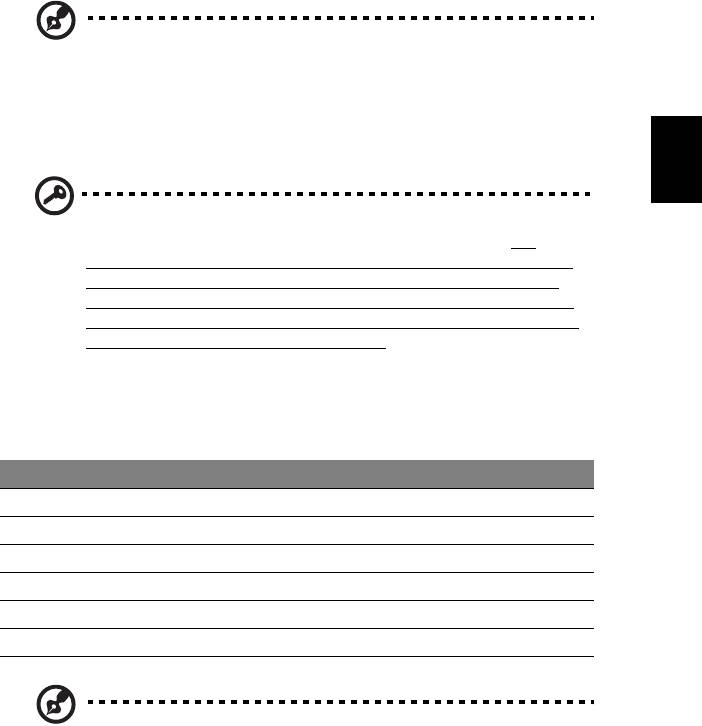
45
Szoftverhasználat
DVD tartalom lejátszása
Megjegyzés: Ez a szolgáltatás csak bizonyos modelleken áll
rendelkezésre.
Ha DVD-meghajtó modul van beszerelve az optikai meghajtó helyére, akkor DVD
Magyar
tartalmakat is le tud játszani a számítógépen.
1 DVD kiadása.
Fontos! Amikor először indítja el a DVD-lejátszót, a program kéri a
régiókód megadását. A DVD-lemezeket hat régióra osztják. Ha
egyszer a DVD-meghajtón beállítottak egy régiókódot, csak annak a
régiónak a lemezeit fogja lejátszani. A régiókódot legfeljebb ötször
lehet beállítani (beleértve a legelső alkalmat is), ezután az utolsónak
beállított régiókód állandósul. A merevlemez visszaállítása nem állítja
vissza a régiókódok beállításának számát. A jelen szakaszban, az
alábbiakban feltüntetett táblázatban megtalálja a DVD filmek
régiókódját.
2 A DVD film lejátszása néhány másodperc múlva automatikusan elkezdődik.
Régiókód Ország vagy régió
1 USA, Kanada
2 Európa, Közel-Kelet, Dél-Afrika, Japán
3 Délkelet-Ázsia, Tajvan, Dél-Korea
4 Latin-Amerika, Ausztrália, Új-Zéland
5 Független Államok Közössége, Afrika egyes részei, India
6 Kínai Népköztársaság
Megjegyzés: A régiókód megváltoztatásához helyezzen be a DVD-
meghajtóba egy másik régióba tartozó DVD filmet. További
információt a súgóban talál.
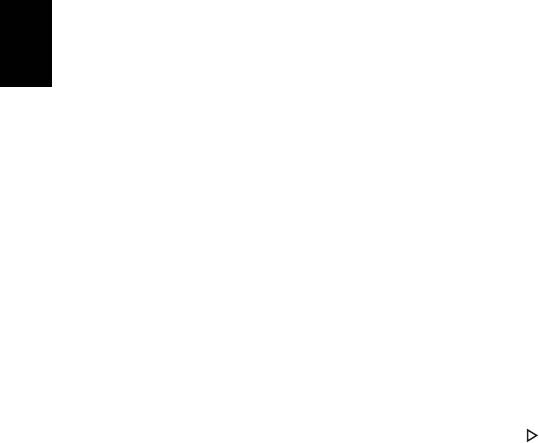
46
Gyakran ismétlődő kérdések
Az alábbiakban összefoglaltunk néhány a számítógép használata közben gyakran
előforduló problémát. A problémák leírásához egyszerű válaszokat, megoldásokat is
mellékeltünk.
Megnyomtam a bekapcsoló gombot, de a számítógép nem indul el,
illetve nem tölti be az operációs rendszert.
Tekintsen az üzemállapot jelzőfényre:
• Ha nem világít, a számítógép nem kap tápellátást. Ellenőrizze a következőket:
• Ha a számítógép akkumulátorról üzemel, akkor lehetséges, hogy az
akkumulátor lemerült, és nem képes energiával ellátni a készüléket.
Magyar
Csatlakoztassa a hálózati adaptert, és töltse fel az akkumulátort.
• Ellenőrizze, hogy a hálózati adapter megfelelően csatlakozik-e a
számítógéphez és a fali dugaszolóaljzatba.
• Ha a jelzőfény világít, ellenőrizze a következőket:
• Nem rendszerindító lemez van a külső, USB-s hajlékonylemezes
meghajtóban? Vegye ki, vagy tegyen be helyette egy rendszerlemezt,
majd a <Ctrl> + <Alt> + <Del> billentyűkombinációt megnyomva indítsa
újra a rendszert.
Semmi nem jelenik meg a kijelzőn.
A számítógép teljesítményszabályozó rendszere az energiatakarékosság
érdekében automatikusan kikapcsolta a kijelzőt. A kijelzőt bármelyik billentyű
lenyomásával visszakapcsolhatja.
Ha a billentyűk lenyomásával nem lehet visszakapcsolni a kijelzőt, annak két oka lehet:
• A fényerő nagyon alacsonyra van állítva. Az <Fn> + < > billentyűkombinációt
lenyomva növelje a fényerőt.
• A megjelenítési mód külső monitorra van állítva. A kijelző átkapcsolásának
gyorsbillentyűjét <Fn> + <F5> lenyomva állítsa vissza kiválasztott megjelenítő
eszköznek a számítógép kijelzőjét.
• Ha az alvás állapotjelző lámpa világít, akkor a számítógép alvás üzemmódban
van. Ha fel akarja ébreszteni a számítógépet, röviden nyomja meg a
bekapcsoló gombot.

47
Nem szól a számítógép hangszórója.
Ellenőrizze a következőket:
• Lehetséges, hogy el van némítva a hangszóró. Tekintsen a Windows tálcán
található hangerőszabályzás ikonra. Ha át van húzva, kattintson az ikonra,
majd törölje a jelet az Elnémítás jelölőnégyzetből.
• Lehet, hogy a hangerő túl alacsony. Windows alatt használja a tálcán lévő
hangerőszabályzó ikont, illetve a hangerőt a hangerőszabályzó gombokkal is
állíthatja.
• Ha a számítógép előoldali panelén található vonali kimenet porthoz fülhallgató,
Magyar
fejhallgató vagy külső hangszóró van csatlakoztatva, akkor a beépített
hangszórók automatikusan kikapcsolnak.
A számítógép bekapcsolása nélkül szeretném kinyitni az optikai
meghajtó tálcáját.
Az optikai meghajtón van egy mechanikus kiadófurat. A fiók kinyitásához egyszerűen
illessze a furatba egy toll hegyét vagy egy iratkapcsot, majd finoman nyomja be.
A billentyűzet nem reagál.
Csatlakoztasson egy külső billentyűzetet a számítógép hátlapján vagy elején
található USB porthoz. Ha a külső billentyűzet működik, akkor lépjen kapcsolatba a
kereskedővel vagy egy hivatalos szervizközponttal, mert lehetséges, hogy a
beépített billentyűzet kábele meglazult.
A nyomtató nem működik.
Ellenőrizze a következőket:
• Ellenőrizze, hogy a nyomtató csatlakoztatva van-e egy fali dugaszolóaljzatba,
valamint be van-e kapcsolva.
• Ellenőrizze, hogy a nyomtató kábele megfelelően csatlakoztatva van-e az USB
porthoz, illetve a nyomtató megfelelő portjához.
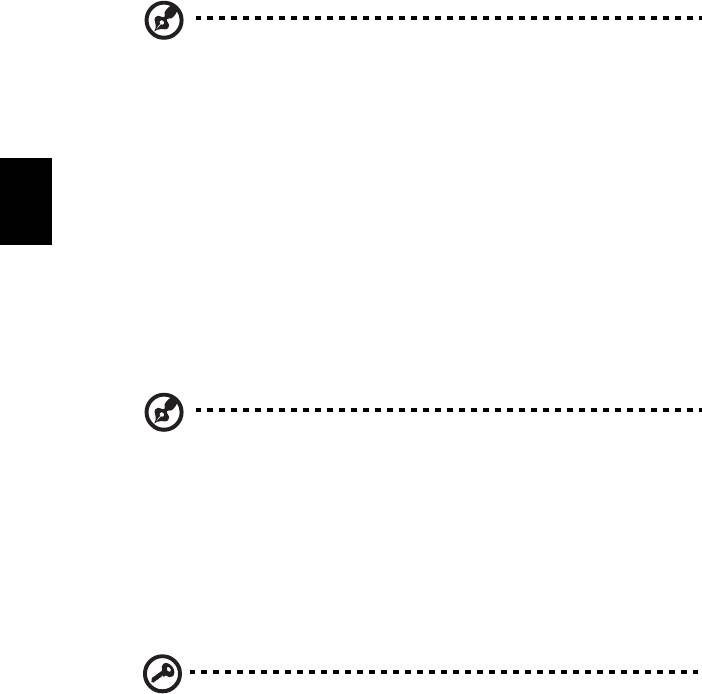
48
Helyreállító CD-lemezek nélkül szeretném visszaállítani a
számítógép eredeti beállításait.
Megjegyzés: Ha a rendszer több nyelvet támogat, akkor a későbbi
helyreállítási műveleteknél csak a rendszer első indításakor
kiválasztott operációs rendszer és nyelv használható.
Ez a helyreállítási folyamat segít Önnek visszaállítani a C: meghajtót az eredetileg
telepített szoftver tartalommal olyan állapotba, mint amikor a laptopot megvette.
A C: meghajtó helyreállításához kövesse az alábbi lépéseket. (A C: meghajtó
újraformázásra kerül, és minden rajta lévő adat törlődik!) Fontos, hogy a művelet
megkezdése előtt készítsen biztonsági másolatot az adatállományokról.
Magyar
A visszaállítás megkezdése előtt ellenőrizze a BIOS beállításait.
1Ellenőrizze, hogy aktiválva van-e az Acer disk-to-disk recovery funkció.
2Győződjön meg arról, hogy a D2D Recovery beállítás a Main pontban
Enabled állapotra van állítva.
3 Mentse el a módosításokat, majd lépjen ki a BIOS segédprogramból.
A rendszer újraindul.
Megjegyzés: A BIOS segédprogram eléréséhez a bekapcsolási
önteszt (POST) alatt nyomja meg az <F2> billentyűt.
A helyreállítás elindítása:
1 Indítsa újra a rendszert.
2 Miközben az Acer logó látható, a helyreállítási folyamat elindításához nyomja
meg egyszerre az <Alt> + <F10> billentyűket.
3 A rendszer helyreállítását a képernyőn megjelenő utasításokat követve
végezheti el.
Fontos! Ez a funkció 15 GB területet foglal a merevlemez rejtett
partícióján.

49
Szervizszolgáltatás kérése
Utazók Nemzetközi Garanciája (International Travelers
Warranty; ITW)
A számítógépre érvényes az Utazók Nemzetközi Garanciája (International Travelers
Warranty; ITW), amely utazás közben biztonságot és nyugalmat nyújt Önnek.
A szervizközpontok világméretű hálózata készséggel áll rendelkezésére.
A számítógéphez mellékelve van egy ITW útlevél. Ez az útlevél mindent tartalmaz,
Magyar
amit az ITW programról tudnia kell. A füzetben megtalálható a rendelkezésére álló
hivatalos szervizközpontok listája. Kérjük, gondosan tanulmányozza át az útlevelet.
Legyen mindig kéznél az ITW útlevele, különösen utazás közben, ellenkező esetben
nem részesülhet a támogatási központok által nyújtott szolgáltatások előnyeiből.
A vásárlást igazoló dokumentumokat helyezze az ITW útlevél borítólapjának belső
oldalán kialakított tasakba.
Ha abban az országban, ahova utazott, nincs az Acer által felhatalmazott szerviz,
akkor a világ bármely pontján lévő irodánkkal kapcsolatba léphet. Kérjük, látogassa
meg ezt a honlapot: www.acer.com.
Mielőtt telefonálna
Ha telefonos segítségkérés céljából felhívja az Acert, kérjük, készítse elő a
következő információkat, illetve a hívás során legyen a számítógépe mellett. Az Ön
segítségével csökkenthetjük a híváshoz szükséges időt, és hatékonyabban tudjuk
megoldani problémáit. Ha a számítógép hibaüzenetet jelenít meg vagy sípol,
jegyezze fel a képernyőn megjelenteket (vagy a hangjelzések számát és sorrendjét).
A következő információkat kérjük Öntől:
Név:
Cím:
Telefonszám:
Gép típusa és modellszám:
Sorozatszám:
A vásárlás időpontja:
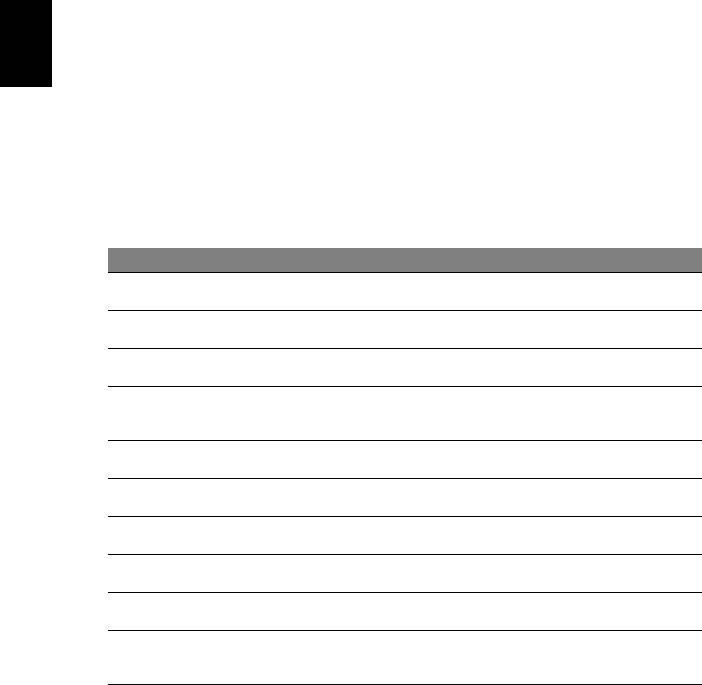
50
Hibaelhárítás
Ebben a fejezetben a gyakrabban előforduló rendszerhibák elhárításához nyújtunk
segítséget. Ha problémába ütközik, először tanulmányozza át az alábbi részeket, és
csak ezt követően forduljon szakemberhez. A súlyosabb hibák elhárításához
szükség lehet a számítógép felnyitására. Ne kísérelje meg a számítógép felnyitását,
inkább lépjen kapcsolatba a kereskedővel vagy kérjen segítséget valamelyik
hivatalos szervizközponttól.
Hibaelhárítási tanácsok
A hordozható számítógép a felmerült problémák megoldását hibaüzeneteknek a
képernyőn történő megjelenítésével segíti.
Ha a rendszer hibaüzenetet ír ki, vagy hibára utaló jelek fordulnak elő,
Magyar
tanulmányozza át a lejjebb található, "Hibaüzenetek" című részt. Ha a probléma
nem oldható meg, lépjen kapcsolatba a kereskedővel. Lásd: "Szervizszolgáltatás
kérése" a 49. oldalon.
Hibaüzenetek
Ha a rendszer hibaüzenetet ír ki, jegyezze fel, majd tegye meg a megfelelő javító
lépéseket. Az alábbi táblázat – betűrendben – a hibaüzeneteket és a javasolt
intézkedéseket tartalmazza.
Hibaüzenetek Javító intézkedés
CMOS battery bad Lépjen kapcsolatba a kereskedővel vagy egy hivatalos
szervizközponttal.
CMOS checksum error Lépjen kapcsolatba a kereskedővel vagy egy hivatalos
szervizközponttal.
Disk boot failure Helyezzen be egy rendszerindító lemezt, majd nyomja meg az
<Enter> gombot a rendszer újraindításához.
Equipment configuration
A bekapcsolási önteszt (POST) alatt nyomja meg az <F2> billentyűt,
error
ezzel belép a BIOS segédprogramba; majd a kilépéshez válassza
az Exit (Kilépés) parancsot.
Hard disk 0 error Lépjen kapcsolatba a kereskedővel vagy egy hivatalos
szervizközponttal.
Hard disk 0 extended
Lépjen kapcsolatba a kereskedővel vagy egy hivatalos
type error
szervizközponttal.
I/O parity error Lépjen kapcsolatba a kereskedővel vagy egy hivatalos
szervizközponttal.
Keyboard error or no
Lépjen kapcsolatba a kereskedővel vagy egy hivatalos
keyboard connected
szervizközponttal.
Keyboard interface error Lépjen kapcsolatba a kereskedővel vagy egy hivatalos
szervizközponttal.
Memory size mismatch A bekapcsolási önteszt (POST) alatt nyomja meg az <F2> billentyűt,
ezzel belép a BIOS segédprogramba; majd a kilépéshez válassza
az Exit (Kilépés) parancsot.
Ha a javító intézkedések megtétele ellenére sem szűnik meg a probléma, kérjük, lépjen
kapcsolatba a kereskedővel vagy valamelyik hivatalos szervizközponttal.

51
Jogszabályi és biztonsági tudnivalók
English
FCC nyilatkozat
A készüléket vizsgálatnak vetették alá, amelynek során megállapítást nyert, hogy a
készülék teljesíti az FCC szabályzatának 15. pontja szerinti, B osztályú digitális
eszközökre vonatkozó határértékeket. Ezeket a határértékeket úgy állapították meg,
hogy a lakóépületekben megfelelő védelmet nyújtsanak a káros zavarokkal
szemben. A készülék rádiófrekvenciás energiát kelt, használ és sugározhat, és ha
nem a használati utasításnak megfelelően helyezték üzembe és használják, akkor
Magyar
megzavarhatja a rádiós távközlést.
Ugyanakkor semmilyen garancia nem vállalható arra nézve, hogy meghatározott
felhasználásnál nem fordulnak elő zavarok. Ha a készülék zavart kelt a rádiós vagy
a televíziós vételben, és ezt a készülék be- és kikapcsolásával egyértelműen meg
lehet állapítani, akkor a felhasználó a zavarok megszüntetésére a következő
lépéseket teheti meg:
• A vevőantennát állítsa más irányba, vagy helyezze át.
• Növelje a távolságot a készülék és a vevő között.
• A készüléket csatlakoztassa más áramkörhöz kapcsolódó fali
dugaszolóaljzatba, mint amelyhez a vevő csatlakozik.
• Kérjen segítséget a kereskedőtől vagy egy gyakorlott rádiós/televíziós
szakembertől.
Megjegyzés: árnyékolt kábelek
Az FCC előírásainak betartása érdekében a készüléket más számítástechnikai
eszközökhöz kizárólag árnyékolt kábellel szabad csatlakozni.
Megjegyzés: perifériák
A készülékhez kizárólag olyan perifériákat (bemeneti/kimeneti eszközök, terminálok,
nyomtatók stb.) szabad csatlakoztatni, amelyek megfelelnek a B osztályú
eszközökre előírt határértékeknek. A határértékeknek nem megfelelő perifériák
használata esetén zavar léphet fel a rádiós és a televíziós vételben.
Vigyázat
A gyártó által nem engedélyezett változtatások vagy módosítások miatt a
felhasználó elveszítheti a Federal Communications Commission (Szövetségi
Távközlési Bizottság) által a számítógép működtetésére biztosított jogát.
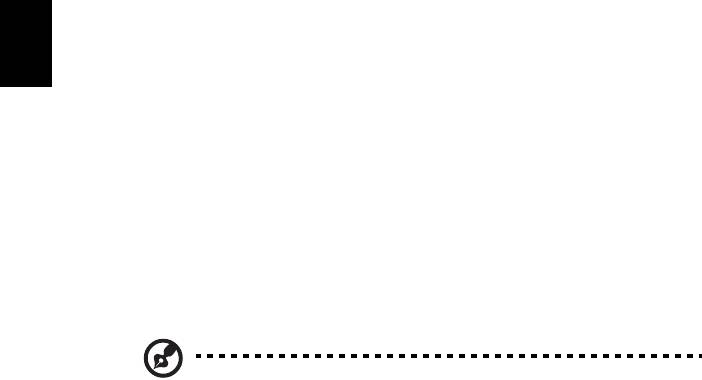
52
A modemre vonatkozó megjegyzések
(csak bizonyos modellek esetében)
TBR 21
A készülék rendelkezik a nyilvános kapcsolt távbeszélő-hálózattal létesítendő
egyvégződéses csatlakozásokhoz szükséges jóváhagyással [98/482/EK "TBR 21”
tanácsi határozat]. Az egyes nyilvános kapcsolt távbeszélő-hálózatok közötti
különbségek miatt azonban a jóváhagyás önmagában nem jelent feltétel nélküli
garanciát arra, hogy a működés minden nyilvános kapcsolt távbeszélő-hálózat
végpontján sikeres lesz. Probléma esetén először a berendezés szállítójával lépjen
kapcsolatba. Az érintett országokkal kapcsolatos további tudnivalókat lásd:
"Jogszabályi és biztonsági tudnivalók" a 51. oldalon.
Magyar
Tudnivalók az LCD kijelző képpontjairól
Az LCD egységet nagypontosságú gyártási eljárásokkal készítik. Ennek ellenére
előfordulhat, hogy egyes pixelek (képpontok) nem megfelelően világosodnak ki,
illetve fekete vagy piros pontként jelennek meg. Ennek nincs hatása a tárolt képre,
és nem jelent meghibásodást.
Rádiókészülék hatósági engedélyezési
megjegyzés
Megjegyzés: Az alábbi hatósági megjegyzés csak a vezeték nélküli
LAN és/vagy Bluetooth csatolóval felszerelt modellekre vonatkozik.
Általános tudnivalók
Az engedélyezett szolgáltatásokkal fellépő rádiós interferencia elkerülése
érdekében a készüléket beltéri használatra tervezték.
A készülék megfelel mindazon országok vagy régiók rádiófrekvenciás és biztonsági
előírásainak, amelyekben a vezeték nélküli csatoló használatát engedélyezték.
A konfigurációtól függően a készülék tartalmazhat vezeték nélküli rádiófrekvenciás
eszközöket (mint például a vezeték nélküli LAN és/vagy Bluetooth modul). Az alábbi
információk az ilyen készülékekre vonatkoznak.
Nyilatkozat az EU szabályoknak való megfelelésről
Az Acer ezúton kijelenti, hogy a jelen hordozható számítógép terméksorozat
megfelel az 1999/5/EK irányelv alapvető követelményeinek és egyéb vonatkozó
rendelkezéseinek.
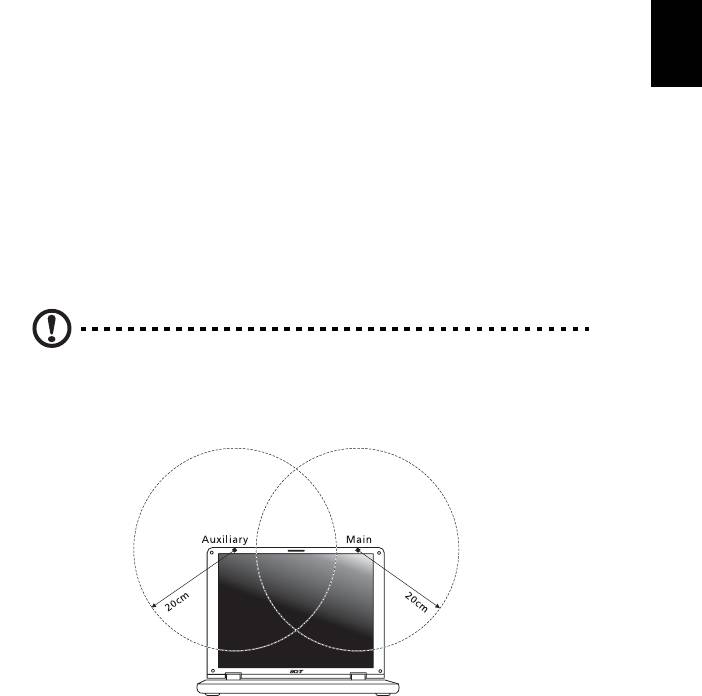
53
Az országok érvényességi köre
2009 júliusában az EU tagjai a következő országok: Ausztria, Belgium, Bulgária,
Ciprus, Csehország, Dánia, Egyesült Királyság, Észtország, Finnország,
English
Franciaország, Görögország, Hollandia, Írország, Lengyelország, Lettország,
Litvánia, Luxemburg, Magyarország, Málta, Németország, Olaszország, Portugália,
Románia, Spanyolország, Szlovákia, Szlovénia és Svédország. A használat
engedélyezett az Európai Unió országaiban, valamint Norvégiában, Svájcban,
Izlandon és Liechtensteinben. A készüléket az adott országban érvényes előírások
és szabályok szigorú betartásával szabad csak használni. További információkért
lépjen kapcsolatba a használat országában található helyi irodával. Az érintett
országok aktuális listáját lásd: ec.europa.eu/enterprise/rtte/implem.htm.
Magyar
Az FCC rádiófrekvenciás biztonsági
követelményei
A vezeték nélküli LAN Mini PCI kártya és a Bluetooth kártya sugárzási teljesítménye
messze az FCC által engedélyezett rádiófrekvenciás határérték alatt van.
A hordozható számítógépet ennek ellenére úgy kell használni, hogy a használat
során az emberekre gyakorolt hatás mértéke a lehető legkisebb legyen:
1 A felhasználókat kérjük, hogy kövessék az FCC vezeték nélküli csatolókkal
rendelkező berendezésekre vonatkozó biztonsági előírásait, amelyeket minden
rádiófrekvenciával működő csatolóval rendelkező berendezés használati
utasítása tartalmaz.
Vigyázat: Az FCC rádiófrekvenciás sugárzási határértékeinek
betartása érdekében működés közben legalább 20 cm távolság
legyen a kijelzőbe épített vezeték nélküli LAN Mini PCI kártya és a
környezetében tartózkodó személyek között.
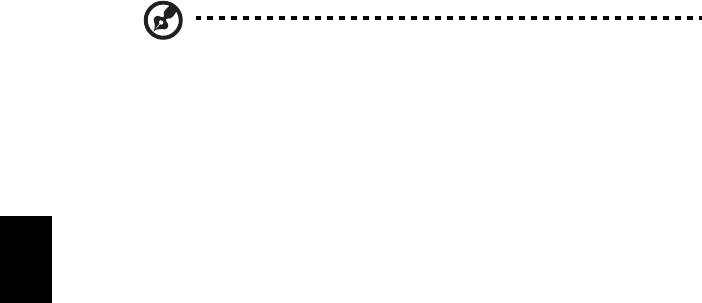
54
Megjegyzés: Az vezeték nélküli Mini PCI kártya diversity-átvitelt
alkalmaz. Az ilyen típusú átvitelnél mindig csak az egyik antenna
bocsát ki rádiófrekvenciás sugárzást. A sugárzásra használt antenna
kiválasztása automatikusan történik, illetve a megfelelő minőségű
rádiós átvitel érdekében a felhasználó kézzel is választhat antennát.
2 A készülék az 5,15 - 5,25 GHz-es frekvenciatartományban működik, ezért csak
beltérben használható. Az FCC a készülék használatát beltérre korlátozza,
ugyanis az 5,15 - 5,25 GHz-es frekvenciatartomány használata miatt a közös
csatornát használó mobil műholdas rendszerekkel fellépő interferenciákat csak
így lehet a minimálisra csökkenteni.
3 Az 5,25 - 5,35 és az 5,65 - 5,85 GHz-es frekvenciatartomány elsődleges
Magyar
használói a nagy teljesítményű radarberendezések. Az ilyen radarállomások
zavarhatják és/vagy károsíthatják a készüléket.
4 A helytelen üzembe helyezés vagy szakszerűtlen használat a
rádiótávközlésben zavarokat kelthet. A belső antenna bármilyen
megváltoztatása az FCC engedély és a garancia megvonásával jár.
Kanada – alacsony teljesítményű, engedélyre
nem köteles rádiófrekvenciás távközlési
eszközök (RSS-210)
A személyekre ható rádiófrekvenciás mezők (RSS-102)
A hordozható számítógép kis erősítésű, belső antennákat alkalmaz, amelyek nem
bocsátanak ki a Health Canada által a lakosság számára megadott határértékeket
meghaladó rádiófrekvenciás sugárzást. További információkat a 6. biztonsági
szabályzatban, a Health Canada honlapján talál: www.hc-sc.gc.ca/rpb.
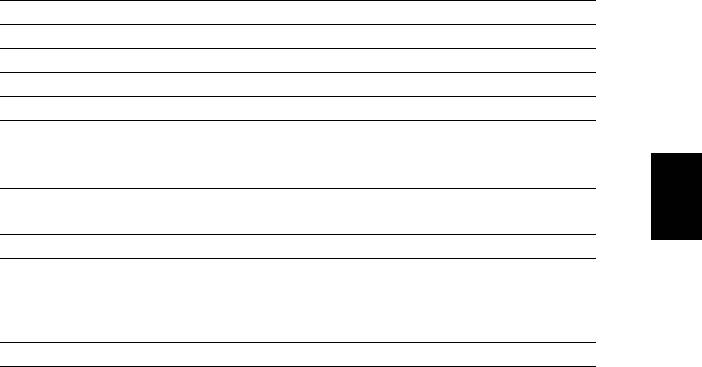
55
LCD panel ergonomic specifications
English
Design viewing distance 500 mm
Design inclination angle 0.0°
Design azimuth angle 90.0°
Viewing direction range class Class IV
Screen tilt angle 85.0°
Design screen illuminance • Illuminance level:
[250 + (250cos
α)] lx where α = 85°
Magyar
• Color: Source D65
Reflection class of LCD panel
• Ordinary LCD: Class I
(positive and negative polarity)
• Protective LCD: Class III
Image polarity Both
Reference white:
• Yn
Pre-setting of luminance and
• u'n
color temperature @ 6500K
• v'n
(tested under BM7)
Pixel fault class Class II
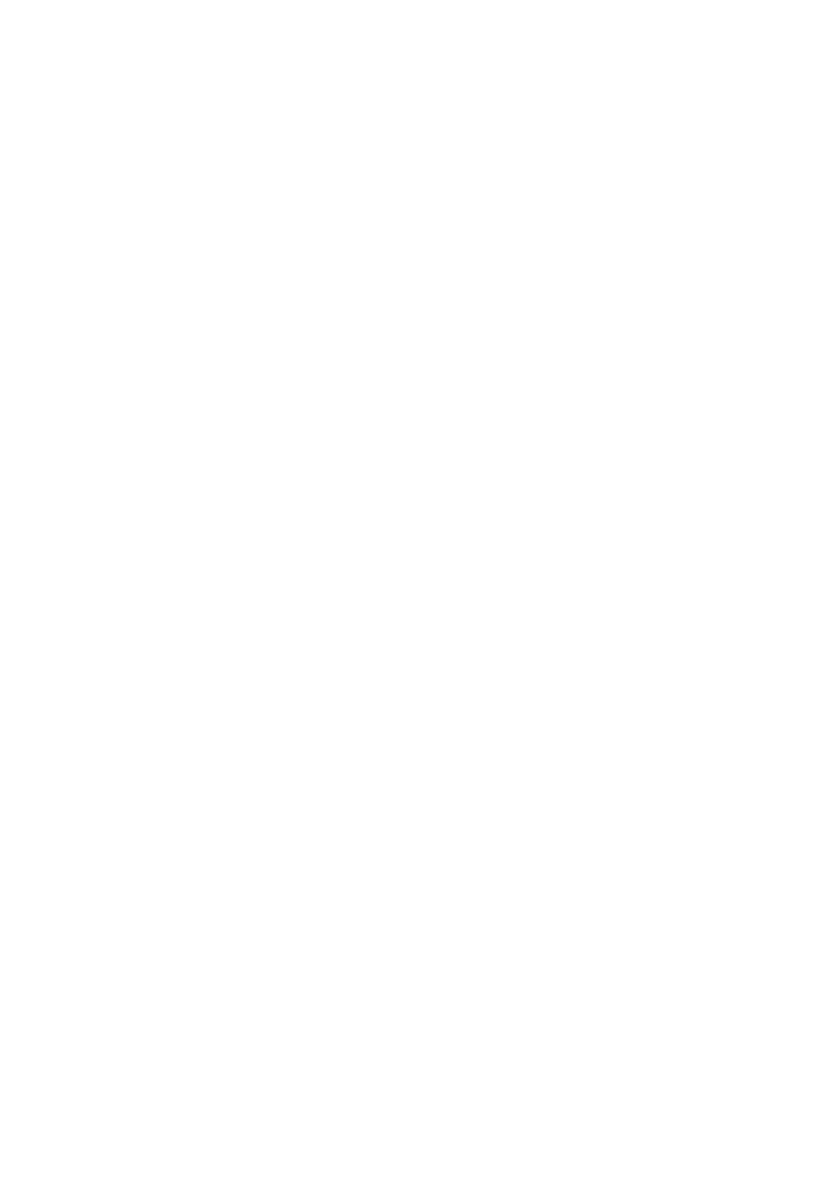
Řada TravelMate
Obecná uživatelská příručka
© 2010 Všechna práva vyhrazena.
Obecná uživatelská příručka pro počítače řady TravelMate
Původní vydání: 12/2010
Číslo modelu: _________________________________
Sériové číslo: __________________________________
Datum zakoupení: ______________________________
Místo zakoupení: _______________________________

